PS怎么将图形居中或对齐?
设·集合小编 发布时间:2023-03-17 23:28:10 1354次最后更新:2024-03-08 11:26:29
在我们使用Photoshop绘图的过程中,有时候需要将图形进行居中或者对齐,这样既保证了美观也突出了主题,非常常用的一种技巧,那么下面就给大家分享一下PS怎么将图形居中或对齐的操作方法,希望本文内容可以帮助到大家。
工具/软件
电脑型号:联想(Lenovo)天逸510S; 系统版本:Windows7; 软件版本:PS CS6
方法/步骤
第1步
首先,如图所示,想要将黑色的矩形和背景图放于中间对齐

第2步
选择【选择工具】

第3步
在图层面板,同时选中这两个图层

第4步
接着在上方的窗口中,点击箭头所指的两个图标

第5步
就能将黑色矩形放在正中间了
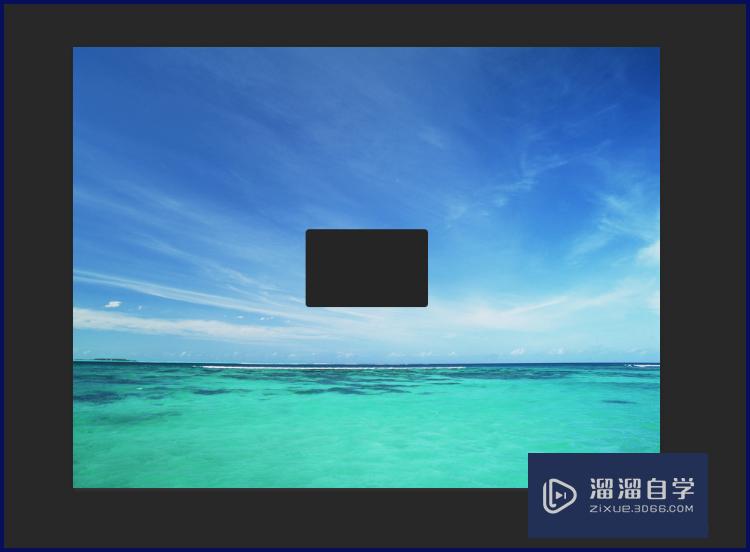
第6步
如果要放在左上角,就点击如图两个图标
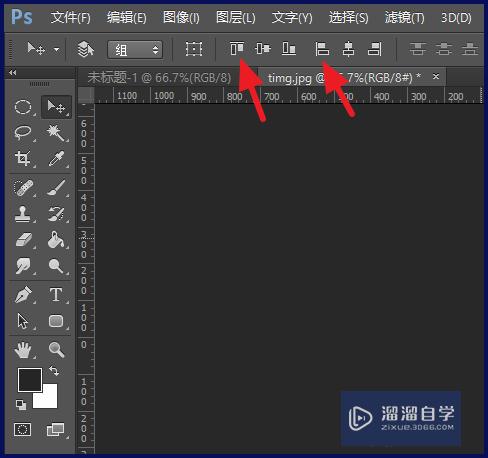

第7步
也有一种快捷的方法,选中黑色矩形的图层,按住矩形移动到常见的方位(右上角、中间等),会自动出现辅助线,然后松开即可
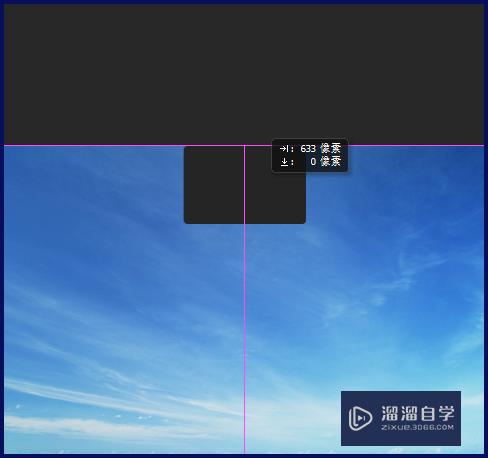
温馨提示
以上就是关于“PS怎么将图形居中或对齐?”全部内容了,小编已经全部分享给大家了,还不会的小伙伴们可要用心学习哦!虽然刚开始接触PS软件的时候会遇到很多不懂以及棘手的问题,但只要沉下心来先把基础打好,后续的学习过程就会顺利很多了。想要熟练的掌握现在赶紧打开自己的电脑进行实操吧!最后,希望以上的操作步骤对大家有所帮助。
- 上一篇:PS中怎么去除图片底色?
- 下一篇:PS中的画笔工具怎么使用?
相关文章
广告位


评论列表